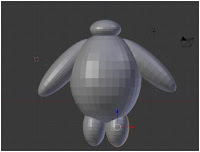Postingan kali ini merupakan kelanjutan dari postingan saya sebelumnya, yaitu Membuat Karakter Baymax pada Blender. Disini, saya akan menjelaskan bagaimana cara untuk membuat animasi pada blender.
Pertama-tama, pastikan karakter baymax telah dibuat. Dimana untuk bagian kepala, perut, dan lengan kita gunakan objek UV Sphere,
sedangkan untuk bagian kaki, kita gunakan objek kubus yang sudah
dimodivikasi bentuknya dengan menggunakan tools Subdision Surface.
Kemudian untuk bagian jari kita extrude bagian ujung dari lengan
dengan menyeleksi beberapa face. Setelah semua bagian tubuh sudah
dibuat, kita pasangkan bagian tubuh tersebut menjadi satu. Jika sudah
tambahkan tulang dengan menekan Shift + A kemudian pilih Armature->
Single bone, dan taruh tulang tersebut kedalam masing-masing bagian
tubuh. Untuk menggerakan anggota tubuh masing-masing, seleksi objek
tubuhnya terlebih dahulu dengan menekan Shift+klik kanan dan diikuti
dengan seleksi bagian tulangnya. Kemudian klik ctrl+p dan pilih with
automatic weights. Untuk menggerakan anggota tubuh tadi, seleksi
tulang masuk ke pose mode, dan gerakkan anggota tubuh tersebut dengan
menekan R.
Jika
berhasil, selanjutnya kita akan memulai untuk membuat animasi. Pada
menu bar bawah, ganti editor type nya menjadi dope sheet. Atur frame
pada dope sheet di posisi 0. Kemudian atur gerakan masing-masing
anggota tubuh sesuai keinginan. Jika sudah diatur klik I untuk
mengunci rotasi yang telah kita buat tadi, dan akan tersimpan pada
frame yang kita pilih tadi.Selanjutnya pindah posisi frame pada dope
sheet dan buat gerakan baru lagi, dan jangan lupa untuk mengunci
gerakan yang kita buat tadi. Begitu pula seterusnya.
Jika
animasi telah kita buat, kita akan merender animasi tersebut kedalam
video.Caranya pada toolbar bagian kanan layar pilih menu render dan
atur konfigurasi render sesuai keinginan kita. Jika sudah klik tombol
Animation untuk merender animasi.
Berikut adalah hasil render animasi yang telah dibuat
Berikut adalah hasil render animasi yang telah dibuat
Nama kelompok:
Rendy Firstdeta
Renaldy (57413396)
Josen Jovianto
(54413684)
Indah Iksani Putri
(54413353)
Time Published : 08.07 WIB.
Rating : 7/10.
Rating : 7/10.